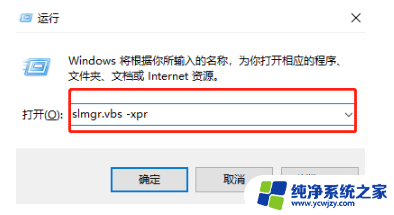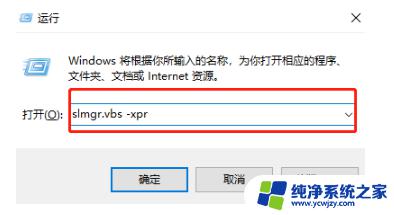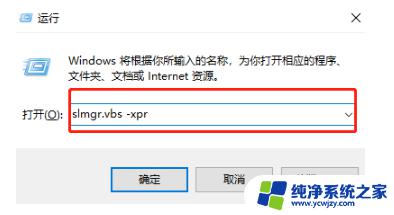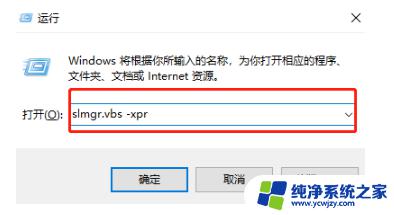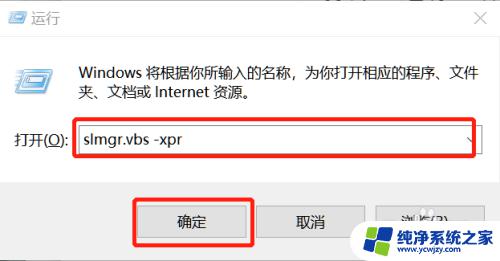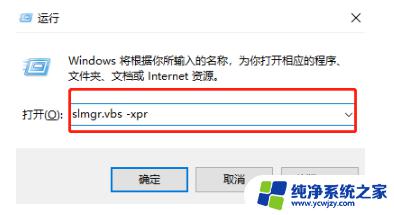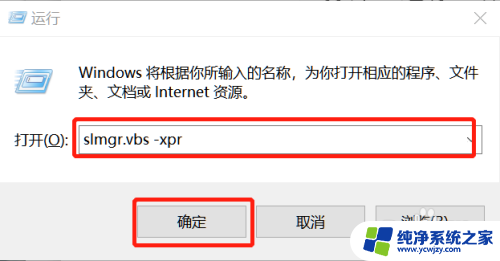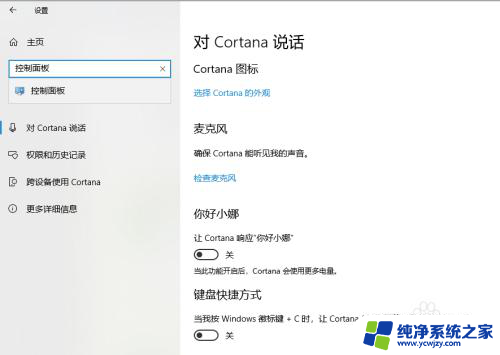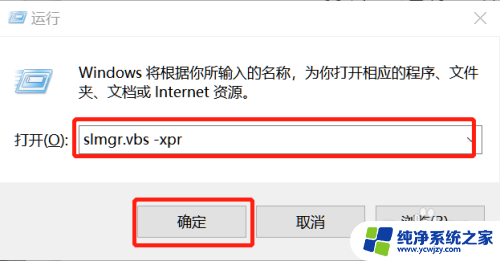win10怎么查系统激活时间 查看win10系统激活时间的步骤
win10怎么查系统激活时间,Win10作为目前最主流的操作系统之一,广泛应用于各行各业,很多用户对于自己的Win10系统激活时间可能并不了解。了解操作系统的激活时间对于用户来说是非常有用的,因为它可以帮助我们更好地了解系统的历史和使用情况。所以如果你想知道自己的Win10系统激活时间,下面我将介绍一下查看Win10系统激活时间的简单步骤。请你跟随以下指引,轻松获取所需信息。
步骤如下:
1.在键盘上按下“win”+“R”按键,出现“运行”窗口后输入命令“slmgr.vbs -xpr”,最后点击“确定”。
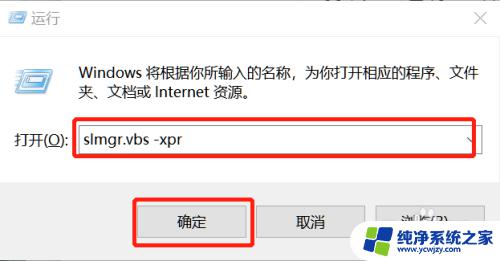
2.这时候电脑会直接弹出一个窗口,提示我们电脑的过期时间。点击“确定”将此窗口关闭。

3.如果有的小伙伴想要查看更加详细的电脑激活信息,再次按下键盘的“win”+“R”按键。在弹出的运行窗口中输入命令“slmgr.vbs -dlv”后点击确定。
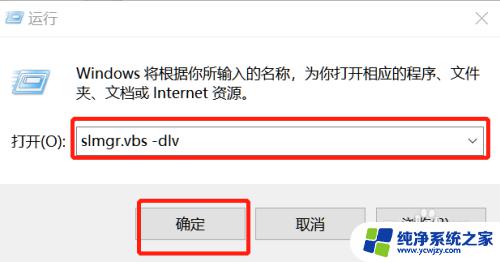
4.这时候电脑就会弹出更加详细的系统激活等信息,点击“确定”关闭窗口。
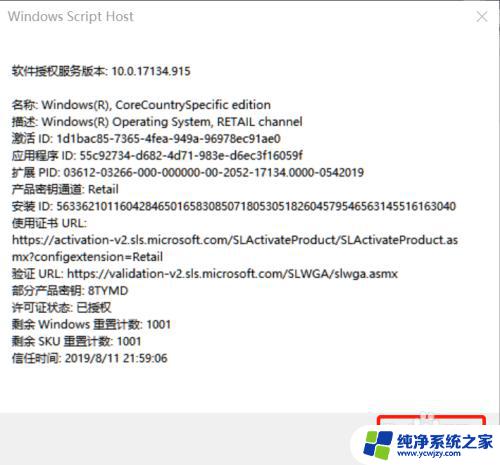
以上就是win10如何查看系统激活时间的全部内容,如果你也遇到了相同的问题,可以参考本文中介绍的步骤进行修复,希望这些内容能够对你有所帮助。